
Dans Excel, vous pouvez empêcher la modification du contenu des cellules locales. La méthode est la suivante : sélectionnez d'abord la cellule, cliquez avec le bouton droit et sélectionnez [Formater les cellules], puis cliquez sur le menu de fonction [Protéger] et sélectionnez ; Verrouillez ; puis revenez à la feuille Excel et cliquez sur [Review-Protect Worksheet] ; entrez enfin le mot de passe.

Vous pouvez empêcher la modification du contenu des cellules locales dans Excel. La méthode est la suivante :
1. Ouvrez le tableau Excel, sélectionnez toutes les cellules qui doivent être verrouillées, puis cliquez avec le bouton droit de la souris et sélectionnez « Formater les cellules » dans la fonction de paramètres qui apparaît. (Comme le montre l'image ci-dessous)
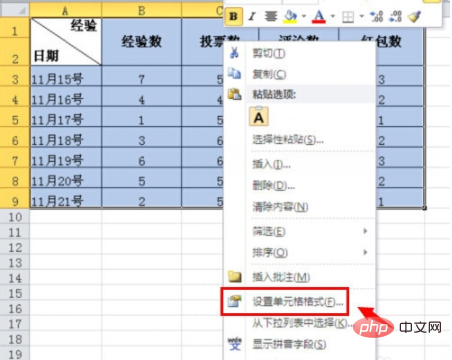
2. Accédez ensuite à l'attribut "Numéro" sous Paramètres du format de cellule, puis cliquez sur le menu de fonction "Protéger" dans le menu principal. au-dessus de. (Comme indiqué ci-dessous)
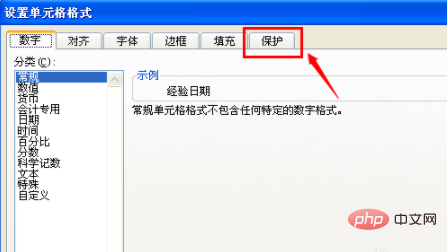
3. Sous les propriétés du menu de protection, cliquez sur la case devant le cadenas pour faire une sélection, puis cliquez sur "OK". bouton dans le coin inférieur droit. (Comme indiqué ci-dessous)
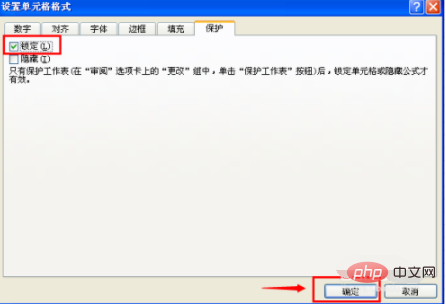
4. Revenez ensuite au tableau Excel, puis cliquez sur le menu « Révision » dans le menu principal au-dessus du tableau. (Comme indiqué ci-dessous)
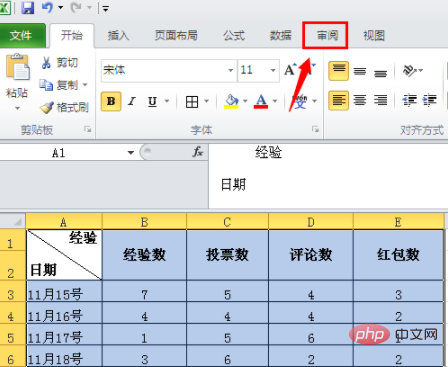
5. Dans la barre d'outils sous le menu de révision, recherchez et cliquez sur l'outil « Protéger la feuille de calcul ». (Comme indiqué ci-dessous)
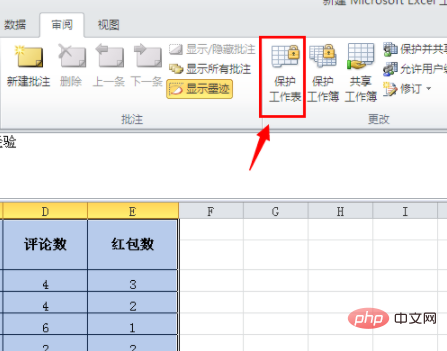
6. Dans les paramètres de la feuille de calcul de protection contextuelle, entrez le mot de passe que vous avez défini, puis cliquez sur le bouton « OK » ci-dessous. (Comme indiqué ci-dessous)
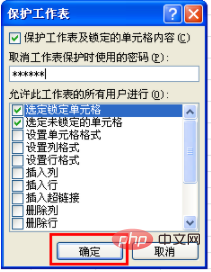
7. Ensuite, il vous sera demandé de saisir à nouveau le mot de passe, puis de saisir le même mot de passe que la première fois, puis de cliquer sur OK. (Comme indiqué ci-dessous)
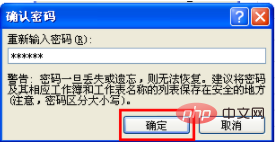
8. Une fois le réglage terminé, lorsque vous modifiez les données dans le tableau, une invite indiquant que la cellule est protégée apparaîtra, prouvant que cette partie de la cellule est protégée. La grille a été verrouillée avec succès. (Comme indiqué ci-dessous)

Ce qui précède est le contenu détaillé de. pour plus d'informations, suivez d'autres articles connexes sur le site Web de PHP en chinois!
 Somme de cellule
Somme de cellule
 Quel plugin est Composer ?
Quel plugin est Composer ?
 Que signifie Jingdong plus ?
Que signifie Jingdong plus ?
 Plateforme de trading Ripple
Plateforme de trading Ripple
 Comment déverrouiller le verrouillage par mot de passe sur votre téléphone Apple si vous l'oubliez
Comment déverrouiller le verrouillage par mot de passe sur votre téléphone Apple si vous l'oubliez
 Explication détaillée de l'utilisation de la fonction Oracle Substr
Explication détaillée de l'utilisation de la fonction Oracle Substr
 Dogecoin prix d'aujourd'hui
Dogecoin prix d'aujourd'hui
 Caractères tronqués commençant par ^quxjg$c
Caractères tronqués commençant par ^quxjg$c